Estás viendo la documentación de Apigee Edge.
Ve a la
documentación de Apigee X. info
Un cliente de Cloud con una cuenta pagada y todos los clientes de Edge para la nube privada pueden crear un host virtual en una organización. El usuario que crea el host virtual debe tener el rol de administrador de la organización o un rol personalizado con permisos para modificar un host virtual. Los usuarios con otros roles no tienen autorización para crear hosts virtuales.
Mira un video de introducción a los hosts virtuales.
Cómo crear un host virtual
Usa el siguiente procedimiento básico para crear el host virtual. El procedimiento que uses dependerá de si eres cliente de Cloud o de Private Cloud, y de si habilitas TLS:
- Crea una entrada de DNS y un registro CNAME para tu dominio público.
- Si habilitas TLS en el host virtual, haz lo siguiente:
- Crea y configura un almacén de claves con el procedimiento que se describe aquí: Almacenes de claves y almacenes de confianza.
- Sube el certificado y la clave al almacén de claves. Asegúrate de que el nombre de dominio que especifica tu certificado coincida con el alias de host que deseas usar para el host virtual.
- Crea una referencia al almacén de claves con la IU o la API de Edge. En la referencia, se especifica el nombre del almacén de claves y el tipo de referencia como
KeyStore. Consulta Cómo trabajar con referencias para obtener más información sobre cómo crear y modificar referencias. - Si realizas TLS bidireccional, crea un almacén de confianza, sube el certificado y crea una referencia al almacén de confianza. Crea el almacén de confianza con el procedimiento que se describe aquí: Almacenes de claves y de confianza.
- Crea el host virtual con la API de Create a Virtual Host. Si habilitas TLS, asegúrate de especificar la referencia correcta del almacén de claves, del almacén de confianza y del alias de clave.
- Si tienes proxies de API existentes, agrega el host virtual a ProxyEndpoint.
El host virtual se agrega automáticamente a todos los proxies de API nuevos. Consulta
Cómo configurar un proxy de API para usar un host virtual.
Después de actualizar un proxy de API para usar el host virtual y crear la entrada DNS y el registro CNAME para el alias de host, puedes acceder al proxy de API como se muestra a continuación:
https://api.myCompany.com/v1/project-base-path/resource-path
Por ejemplo:
https://api.myCompany.com/v1/weather/forecastrss?w=12797282
Crea un host virtual con la API o la IU
Puedes crear un host virtual con la API de Edge o la IU de Edge.
En la mayoría de los ejemplos que se muestran a continuación, se usa la API de Edge. Para acceder a la IU y crear, modificar y borrar hosts virtuales en la IU de Edge, haz lo siguiente:
- Accede a apigee.com/edge.
Los clientes de Edge for Private Cloud usan
http://ms-ip:9000(local), donde ms-ip es la dirección IP o el nombre de DNS del nodo del servidor de administración. - Selecciona Administrador > Virtual Hosts en la barra de navegación izquierda.
- Selecciona el entorno, como prod o test.
Se muestran los hosts virtuales definidos para el entorno. - Selecciona + Host virtual para crear un host virtual o selecciona el nombre de un host virtual existente para editarlo.
Crea un host virtual para HTTP
Los clientes de Edge for Private Cloud pueden crear un host virtual con HTTP.
Para crear un host virtual que no admita TLS, crea un objeto XML que defina el host virtual. Por ejemplo, el siguiente objeto XML define un host virtual que usa el protocolo HTTP:
<VirtualHost name="myVHost">
<HostAliases>
<HostAlias>api.myCompany.com</HostAlias>
</HostAliases>
<Interfaces/>
<Port>80</Port>
</VirtualHost>En esta definición, harás lo siguiente:
- Especifica el nombre como myVHost. Usa el nombre para hacer referencia al host virtual en un proxy de API o en una llamada a la API.
- Especifica el alias de host como api.miEmpresa.com. Este es el dominio público que se usa para acceder a tus APIs, como se define en una definición de DNS y un registro CNAME.
- Especifica el número de puerto como 80. Si se omite, el puerto se establece de forma predeterminada en 443.
Hay propiedades adicionales que puedes configurar en el host virtual. Para obtener una referencia de todas las propiedades, consulta la Referencia de propiedades de host virtual.
Si tienes proxies de API existentes, agrega el host virtual al elemento <HTTPConnection> en el extremo de proxy. El host virtual se agrega automáticamente a todos los proxies de API nuevos.
Consulta Cómo configurar un proxy de API para usar un host virtual.
Si creas un proxy de API nuevo al que no se deba poder acceder a través de un host virtual en particular, debes editar el proxy de API para quitar ese host virtual de su ProxyEndpoint.
Luego, puedes acceder a un proxy de API a través de este host virtual. Para ello, realiza una solicitud a:
http://api.myCompany.com/proxy-base-path/resource-path https://api.myCompany.com/proxy-base-path/resource-path
Crea el host virtual con la API de Create a Virtual Host:
curl -X POST -H "Content-Type:application/xml" \
http://ms-IP:8080/v1/o/org_name/environments/env_name/virtualhosts \
-d '<VirtualHost name="myVHost">
<HostAliases>
<HostAlias>api.myCompany.com</HostAlias>
</HostAliases>
<Interfaces/>
<Port>80</Port>
</VirtualHost>' \
-u sysAdminEmail:passwordCrea un host virtual para TLS unidireccional
El siguiente objeto XML define un host virtual para TLS unidireccional:
<VirtualHost name="myTLSVHost">
<HostAliases>
<HostAlias>api.myCompany.com</HostAlias>
</HostAliases>
<Port>443</Port>
<SSLInfo>
<Enabled>true</Enabled>
<ClientAuthEnabled>false</ClientAuthEnabled>
<KeyStore>ref://myTestKeystoreRef</KeyStore>
<KeyAlias>myKeyAlias</KeyAlias>
</SSLInfo>
</VirtualHost>En esta definición, habilitas TLS configurando el elemento <Enable> como verdadero y usas los elementos <KeyStore> y <KeyAliase> para especificar el almacén de claves y el alias de clave que usa la conexión TLS.
Consulta TLS/SSL para obtener más información sobre el uso de TLS.
Cómo decidir cómo especificar el nombre del almacén de claves y el almacén de confianza en el host virtual
Cuando configuras un host virtual para que admita TLS, debes especificar un almacén de claves mediante una referencia. Una referencia es una variable que contiene el nombre del almacén de claves o del almacén de confianza, en lugar de especificar directamente el nombre del almacén de claves, como se muestra a continuación:
<SSLInfo>
<Enabled>true</Enabled>
<ClientAuthEnabled>false</ClientAuthEnabled>
<KeyStore>ref://myTestKeystoreRef</KeyStore>
<KeyAlias>myKeyAlias</KeyAlias>
</SSLInfo>La ventaja de usar una referencia es que puedes cambiar el valor de la referencia para cambiar el almacén de claves que usa el host virtual, por lo general, porque el certificado del almacén de claves actual vencerá pronto. Si deseas cambiar el valor de la referencia, no es necesario que reinicies el router de borde. Consulta Cómo trabajar con referencias para obtener más información sobre cómo crear y modificar referencias.
Solo puedes usar una referencia al almacén de claves y al almacén de confianza; no puedes usar una referencia al alias. Cuando cambies la referencia a un almacén de claves, asegúrate de que el nombre de alias del certificado sea el mismo que en el almacén de claves anterior.
Restricciones en el uso de referencias a almacenes de claves y al almacén de confianza
Debes tener en cuenta la siguiente restricción cuando uses referencias a almacenes de claves y al almacén de confianza:
- Solo puedes usar referencias a almacenes de claves y almacenes de confianza en hosts virtuales si admites SNI y cierras SSL en los routers de Apigee.
- Si tienes un balanceador de cargas frente a los routers de Apigee y cierras TLS en él, no puedes usar referencias a almacenes de claves y almacenes de confianza en hosts virtuales.
Crea un host virtual para TLS de dos vías
Para habilitar el TLS bidireccional, establece el elemento <ClientAuthEnabled> como true y especifica un almacén de confianza con una referencia con el elemento <TrustStore>. El almacén de confianza
contiene la entidad emisora del certificado del cliente y la cadena de AC del certificado, que es obligatoria. El cliente también debe estar configurado correctamente para el TLS bidireccional.
Para crear un host virtual para TLS de dos vías, crea un objeto XML que defina el host virtual:
<VirtualHost name="myTLSVHost">
<HostAliases>
<HostAlias>api.myCompany.com</HostAlias>
</HostAliases>
<Port>443</Port>
<SSLInfo>
<Enabled>true</Enabled>
<ClientAuthEnabled>true</ClientAuthEnabled>
<KeyStore>ref://myTestKeystoreRef</KeyStore>
<KeyAlias>myKeyAlias</KeyAlias>
<TrustStore>ref://myTestTruststoreRef</TrustStore>
</SSLInfo>
</VirtualHost>En esta definición, harás lo siguiente:
- Para habilitar el TLS bidireccional, configura
<ClientAuthEnabled>como verdadero. - Especifica la referencia al almacén de confianza con el elemento
<TrustStore>. El almacén de confianza contiene el emisor del certificado del cliente y la cadena de AC del certificado, que es obligatoria.
Consulta TLS/SSL para obtener más información sobre el uso de TLS.
Cómo modificar un host virtual
Un cliente de Cloud con una cuenta pagada y todos los clientes de Edge para la nube privada pueden usar la API de Actualizar un host virtual para actualizar un host virtual. Esta API te permite configurar todas las propiedades del host virtual que se describen en la Referencia de propiedades del host virtual.
Actualiza el host virtual con la API de Actualiza un host virtual. Cuando usas la API, debes especificar la definición completa del host virtual en el cuerpo de la solicitud, no solo los elementos que deseas cambiar.
En este ejemplo, se establece el valor de la propiedad proxy_read_timeout:
curl -X PUT -H "Content-Type:application/xml" \
https://api.enterprise.apigee.com/v1/o/org_name/e/env_name/virtualhosts/vhost_name \
-d '<VirtualHost name="myTLSVHost">
<HostAliases>
<HostAlias>api.myCompany.com</HostAlias>
</HostAliases>
<Port>443</Port>
<SSLInfo>
<Enabled>true</Enabled>
<ClientAuthEnabled>false</ClientAuthEnabled>
<KeyStore>ref://myTestKeystoreRef</KeyStore>
<KeyAlias>myKeyAlias</KeyAlias>
</SSLInfo>
<Properties>
<Property name="proxy_read_timeout">50</Property>
</Properties>
</VirtualHost>' \
-u orgAdminEmail:passwordCómo borrar un host virtual
Para poder borrar un host virtual de un entorno, debes actualizar los proxies de API que hacen referencia al host virtual para quitar la referencia. Consulta Cómo configurar un proxy de API para usar un host virtual.
Borra el host virtual con la API de Borrar un host virtual:
curl -X DELETE \ https://api.enterprise.apigee.com/v1/o/org_name/e/env_name/virtualhosts/vhost_name \ -u orgAdminEmail:password
Cómo ver información sobre un host virtual
Consulta información sobre los hosts virtuales definidos en un entorno, como se describe a continuación.
Edge
Para ver información sobre un host virtual con la IU de Edge, haz lo siguiente:
- Accede a apigee.com/edge.
Los clientes de Edge for Private Cloud usan
http://ms-ip:9000(local), donde ms-ip es la dirección IP o el nombre de DNS del nodo del servidor de administración. - Selecciona Administrador > Virtual Hosts en la barra de navegación izquierda.
- Selecciona el entorno, como prod o test.
Aparecerán los hosts virtuales definidos para el entorno. Si el host virtual está configurado para usar un almacén de claves o un almacén de confianza, haz clic en Mostrar para obtener más información.
Si el host virtual está configurado para usar TLS/SSL, aparecerá un ícono de candado junto al nombre del host virtual. Eso significa que se subieron un certificado, una clave y una cadena de certificados TLS/SSL a Edge y se asociaron con el host virtual. Para ver información sobre los certificados disponibles, haz lo siguiente:
- Selecciona Administrador > Entorno > Almacenes de claves de TLS en la barra de navegación izquierda.
- Selecciona el entorno (por lo general,
prodotest). - Expande los almacenes de claves para ver el certificado.
Edge clásico (nube privada)
Para ver información sobre un host virtual con la IU de Edge clásica, haz lo siguiente:
- Accede a
http://ms-ip:9000, donde ms-ip es la dirección IP o el nombre de DNS del nodo del servidor de administración. - Selecciona Administrador > Virtual Hosts en la barra de navegación izquierda.
- Selecciona el entorno, como prod o test.
- Haz clic en la pestaña Virtual Hosts.
Aparecerán los hosts virtuales definidos para el entorno. Si el host virtual está configurado para usar un almacén de claves o un almacén de confianza, haz clic en Mostrar para obtener más información.
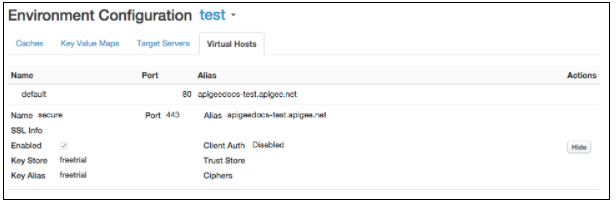
Si el host virtual está configurado para usar TLS/SSL, aparecerá un ícono de candado junto al nombre del host virtual. Eso significa que se subieron un certificado, una clave y una cadena de certificados TLS/SSL a Edge y se asociaron con el host virtual. Para ver información sobre los certificados disponibles, haz lo siguiente:
- Selecciona Administrador > Certificados de TLS en la barra de navegación superior.
- Selecciona el entorno (por lo general,
prodotest). - Expande los almacenes de claves para ver el certificado.
Cómo ver un host virtual con la API de Edge
También puedes usar las APIs de Edge para ver información sobre los hosts virtuales. Por ejemplo, la API de List Virtual Hosts muestra una lista de todos los hosts virtuales:
curl -X GET -H "accept:application/xml" \
https://api.enterprise.apigee.com/v1/o/org_name/environments/env_name/virtualhosts \
-u orgAdminEmail:pWordEn el ejemplo anterior, orgAdminEmail:pWord es el nombre de usuario y la contraseña del administrador de la organización, y org_name/env_name especifican la organización y el entorno que contienen el host virtual. Respuesta de muestra:
[ "default", "secure" ]
Para ver información sobre un host virtual específico, usa la API de Obtener host virtual:
curl -X GET -H "accept:application/xml" \
https://api.enterprise.apigee.com/v1/o/org_name/environments/env_name/virtualhosts/vhost_name \
-u orgAdminEmail:pWordEn el que vhost_name es el nombre del host virtual. Por ejemplo, puedes especificar vhost_name como "seguro" para ver la configuración del host virtual seguro predeterminado que crea Apigee:
<VirtualHost name="secure">
<HostAliases>
<HostAlias>api.myCompany.com</HostAlias>
</HostAliases>
<Port>443</Port>
<Properties/>
<Interfaces/>
<RetryOptions/>
<SSLInfo>
<ClientAuthEnabled>false</ClientAuthEnabled>
<Enabled>true</Enabled>
<KeyAlias>freetrial</KeyAlias>
<KeyStore>ref://freetrial</KeyStore>
<IgnoreValidationErrors>false</IgnoreValidationErrors>
</SSLInfo>
</VirtualHost>Configura un proxy de API para usar un host virtual
Cuando creas un proxy de API nuevo, Edge lo configura automáticamente para usar todos los hosts virtuales disponibles en la organización. Una solicitud a un proxy de API a través de un host virtual usa el siguiente formato:
https://host-alias/proxy-base-path/resource-path
Donde:
- Por lo general, host-alias es el nombre de DNS del host virtual.
- proxy-base-path se define cuando creas un proxy de API y es único para cada proxy de API.
- resource-path es la ruta de acceso a un recurso al que se puede acceder a través del proxy de API.
Controla los hosts virtuales que usa un proxy de API
En la configuración XML de un proxy de API, usas la etiqueta virtualhost para especificar el nombre del host virtual asociado con el proxy de API:
<HTTPProxyConnection> <BasePath>/v1/my/proxy/basepath</BasePath> <VirtualHost>secure</VirtualHost> <VirtualHost>default</VirtualHost> </HTTPProxyConnection>
Por ejemplo, <VirtualHost>secure</VirtualHost> significa que un cliente puede llamar al proxy de API con el alias de host del host virtual "seguro".
Por lo general, se modifican los hosts virtuales asociados con un proxy de API en los siguientes casos:
- Creas un host virtual nuevo y tienes proxies de API existentes. Debes editar los proxies de API existentes para agregar el nuevo host virtual.
- Creas un proxy de API nuevo al que no se debería poder acceder a través de un host virtual en particular. Debes editar el proxy de API para quitar ese host virtual de su definición.
Para modificar los hosts virtuales asociados con un proxy de API, sigue estos pasos:
-
Accede al editor de proxy de API, como se describe a continuación.
Edge
Para acceder al editor de proxy de API con la IU de Edge, sigue estos pasos:
- Accede a apigee.com/edge.
Los clientes de Edge for Private Cloud usan
http://ms-ip:9000(local), donde ms-ip es la dirección IP o el nombre de DNS del nodo del servidor de administración. - Selecciona Desarrollar > Proxies de API en la barra de navegación izquierda.
- Selecciona el proxy de API que deseas editar en la lista.
Edge clásico (nube privada)
Para acceder al editor de proxy de API con la IU de Edge clásica, sigue estos pasos:
- Accede a
http://ms-ip:9000, donde ms-ip es la dirección IP o el nombre de DNS del nodo del servidor de administración. - Selecciona APIs > Proxies de API en la barra de navegación superior.
- Selecciona el proxy de API que deseas editar en la lista.
- Accede a apigee.com/edge.
- Haz clic en la pestaña Desarrollar:
- En Extremos de proxy, selecciona predeterminado.
- En el área de código, haz lo siguiente:
- Quita los elementos
<VirtualHost>de los hosts virtuales que no sean compatibles con el proxy de API. - Agrega un nuevo elemento
<VirtualHost>con el nombre del nuevo host virtual. Por ejemplo, si el nuevo host virtual se llama MyVirtualHost, agrega la siguiente etiqueta:
<HTTPProxyConnection> <BasePath>/v1/my/proxy/basepath</BasePath> <VirtualHost>default</VirtualHost> <VirtualHost>secure</VirtualHost> <VirtualHost>MyVirtualHost</VirtualHost> </HTTPProxyConnection>
- Quita los elementos
- Guarda el proxy de API. Si se implementó el proxy de API, guardarlo lo vuelve a implementar con la configuración nueva.
Cómo configurar la URL base que muestra la IU de Edge para un proxy de API
La IU de Edge muestra la URL de un proxy de API según la configuración del host virtual correspondiente al lugar donde se implementa el proxy. Esta pantalla puede incluir el número de puerto del router del host virtual.
En la mayoría de los casos, la URL que se muestra en la IU de Edge es la correcta para realizar solicitudes externas al proxy. Sin embargo, en algunas configuraciones, la URL que se muestra no es correcta. Por ejemplo, cualquiera de las siguientes configuraciones puede hacer que la URL que se muestra no corresponda a la URL real que se usa para realizar solicitudes externas al proxy:
- La terminación de SSL se produce en un balanceador de cargas
- La asignación de puertos se produce entre un balanceador de cargas y los routers de Apigee.
- Un balanceador de cargas configurado con la reescritura de rutas
Edge admite un atributo en el host virtual llamado <BaseUrl> que te permite anular la URL que muestra la IU de Edge. Este es un ejemplo que muestra el objeto de host virtual con el atributo <BaseUrl>.
En este ejemplo, el valor “http://myCo.com” aparece en la IU de Edge:
<VirtualHost name="myTLSVHost">
<HostAliases>
<HostAlias>api.myCompany.com</HostAlias>
</HostAliases>
<BaseUrl>http://myCo.com</BaseUrl>
<Port>443</Port>
<SSLInfo>
<Enabled>true</Enabled>
<ClientAuthEnabled>false</ClientAuthEnabled>
<KeyStore>ref://myTestKeystoreRef</KeyStore>
<KeyAlias>myKeyAlias</KeyAlias>
</SSLInfo>
</VirtualHost>Ten en cuenta que el valor de <BaseUrl> debe incluir el protocolo (es decir, "http://" o "https://").
Si no se establece <BaseUrl>, la URL predeterminada que renderiza la IU de Edge aparecerá como "api.miEmpresa.com", mientras que el alias de host real es "http://miEmpresa.com".
